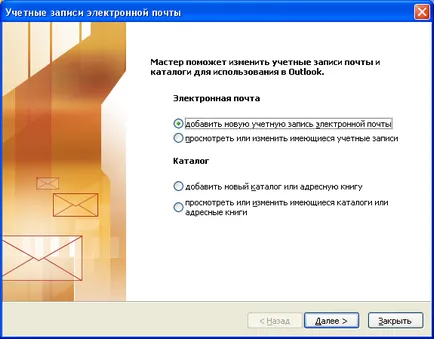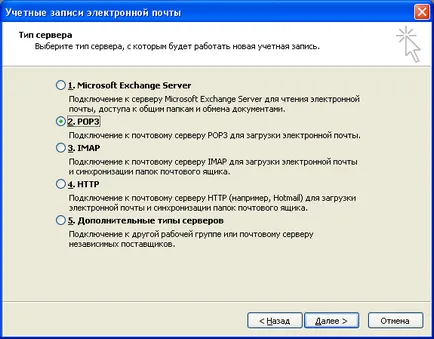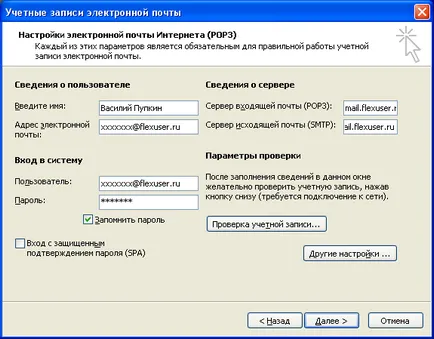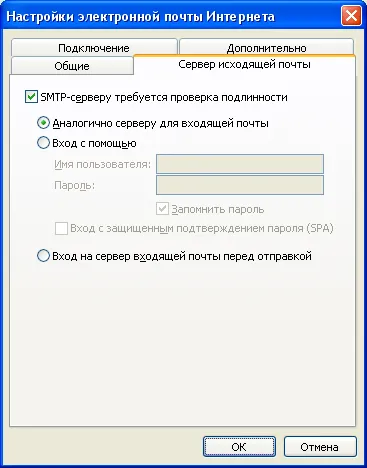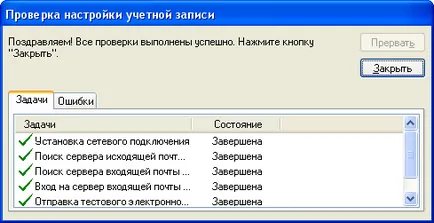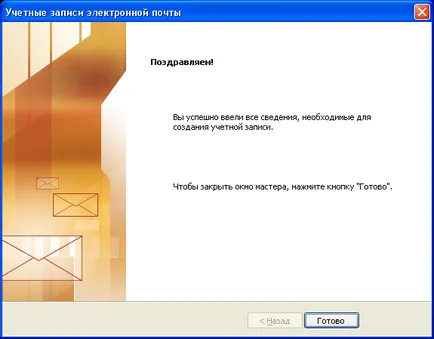Настройки - шнур, шнур ООД
Създаване на локална връзка област
Щракнете върху бутона "Старт" в долния ляв ъгъл
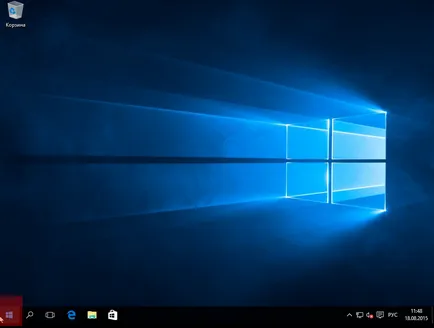
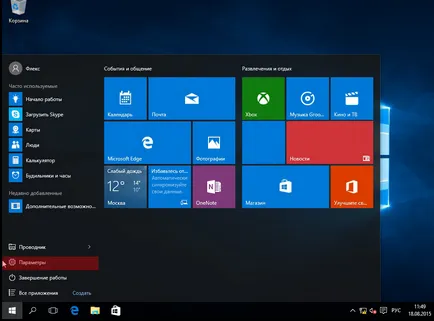
Ще се отвори прозорец "Опции" в "Настройки" на ляво, изберете "виртуалната частна мрежа" опция.
Изберете "Управление на Център за мрежи и споделяне"
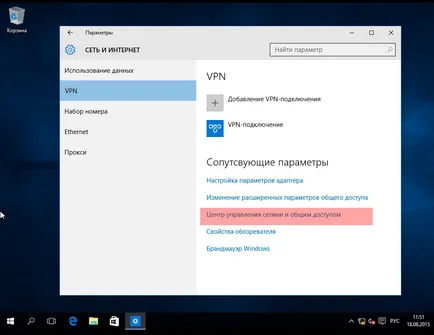
Изберете "Измерване на адаптера"
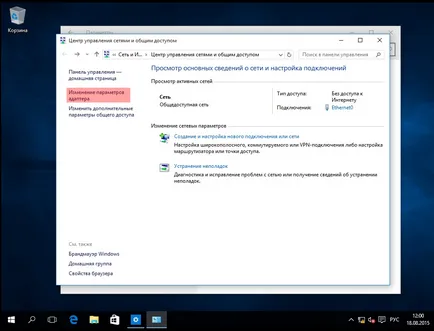
Кликнете върху иконата "Ethernet", щракнете с десния бутон и изберете "Properties".
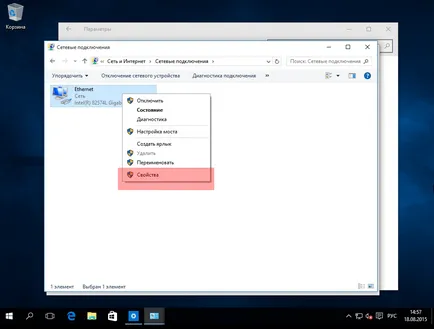
Highlight "Интернет протокол версия 4 (TCP / IPv4)» и натиснете бутона, който се появява "Properties"
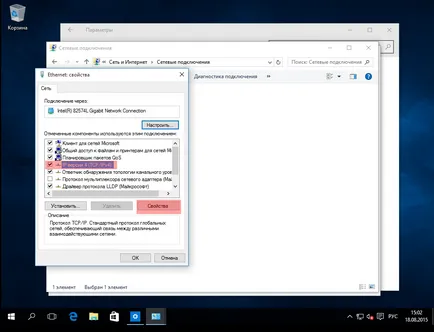
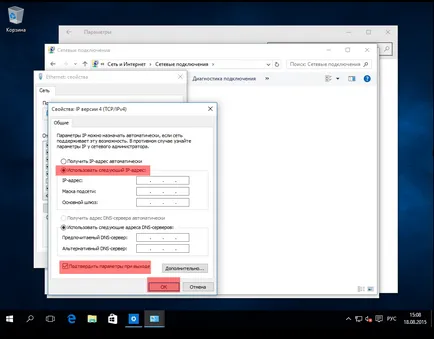
Създаване на VPN връзка
Щракнете върху бутона "Старт" в долния ляв ъгъл
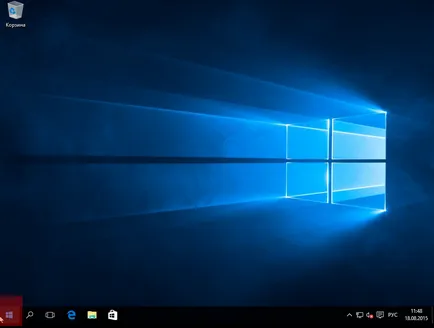
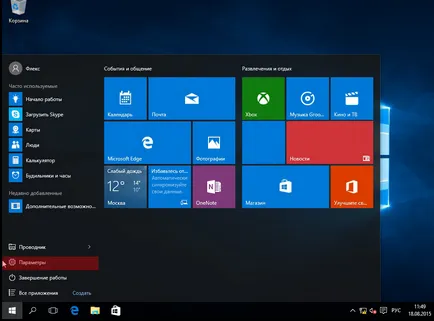
Ще се отвори прозорец "Опции" в "Настройки" на ляво, изберете "виртуалната частна мрежа" опция.
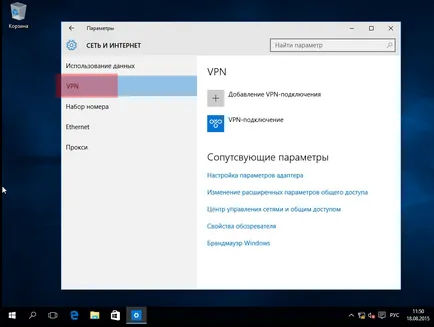
Изберете "Управление на Център за мрежи и споделяне"
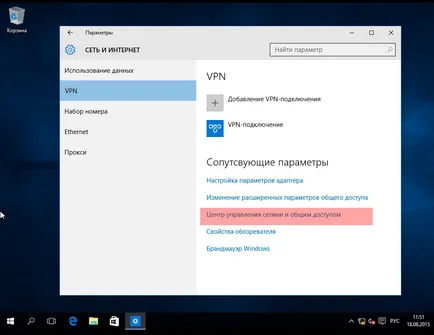
Изберете "Настройка на нова връзка или мрежа"
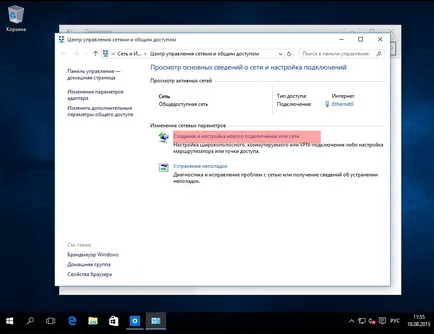
Изберете "Свързване с работното място". Натиснете бутона "Next"
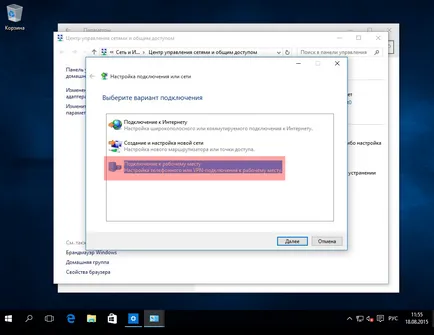
На въпрос как да се свържете, изберете "Използване на връзката ми с интернет (VPN)". Щракнете върху бутона "Next". Ако ще бъдете подканени да изберете вашата Интернет връзка, преди да продължите, изберете "Отлагане на настройките на интернет връзката."
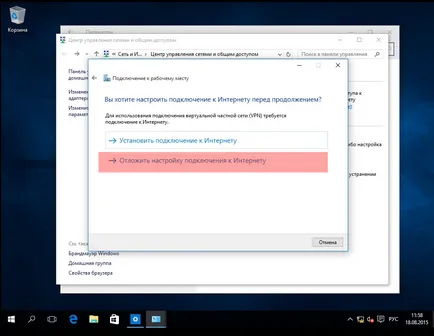
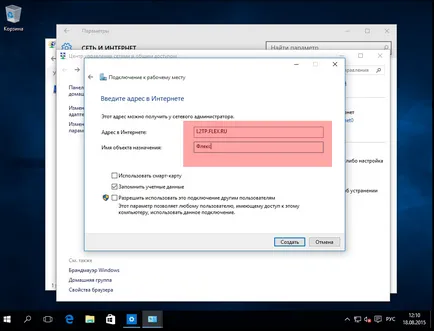
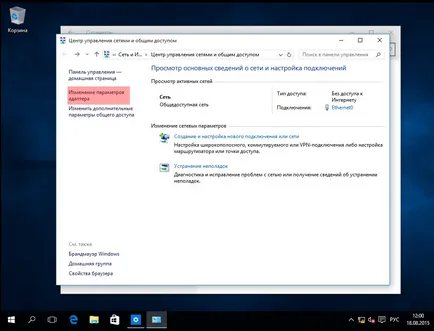
Щракнете с десния бутон върху връзката "Flex" и изберете "Properties".
Щракнете върху раздела "Защита". изберете
VPN Тип - "Протокол L2TP IPsec VPN"
криптиране на данни - Изберете "Не е позволено (изключване, ако искате да криптирате)."
Позволете следните протоколи - изберете протокол "CHAP удостоверяване с парола" на
Щракнете върху бутона "ОК".
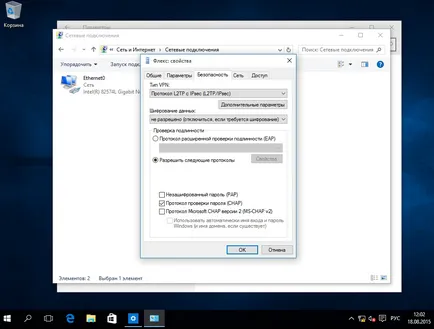
Кликнете върху връзката "Flex" два пъти левия бутон на мишката, ще се появи прозорец в него изберете връзката "Flex". Тя кликнете върху бутона "Connect".
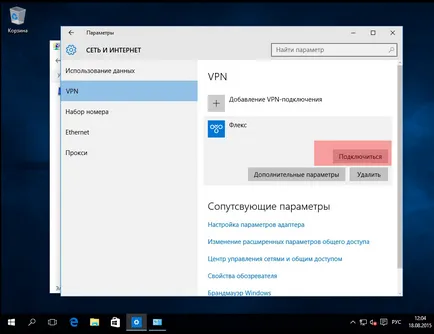
Ние въведете потребителското име и паролата, кликнете OK. След няколко секунди ще ви бъде свързан към интернет.
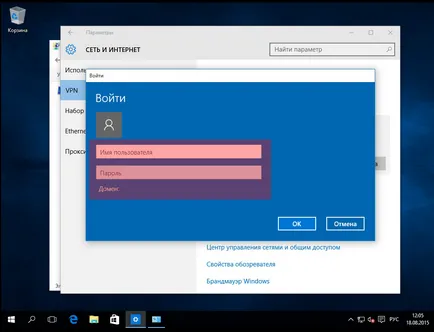
LAN настройки и L2TP в Windows 8
Създаване на локална връзка област
Включете компютъра. Уверете се, че драйверите за мрежовата карта.
1. Тръгваме към "Desktop".
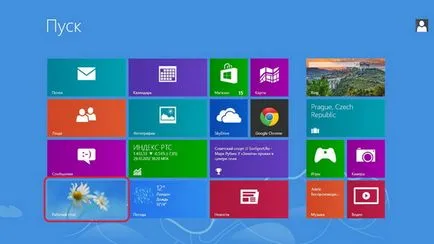
2. Кликнете върху "Настройки".

3. Отидете в "Control Panel".
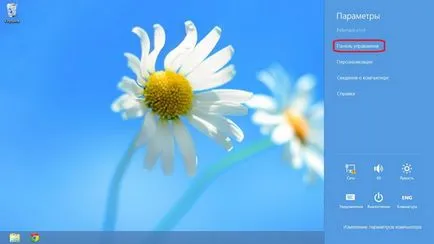
4. Има, отворете "Мрежа и Интернет".
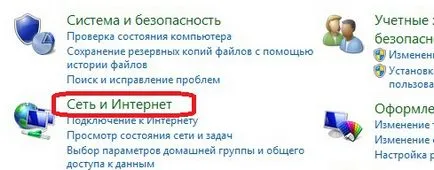
5. Отворете "Управление на мрежи и споделяне център".
6. На отляво, изберете "Промяна на настройките адаптер".
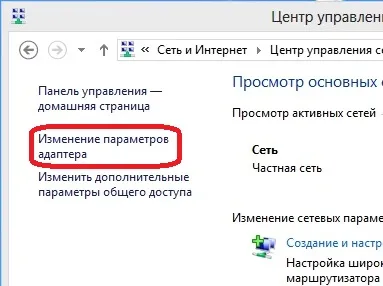
7. Вече трябва да бъде икони. Ако не го направят, тогава вие не сте инсталирали драйвера. На този етап, трябва да се определи правилно, което от иконите, използвани в нашата мрежа. Най-вероятно това се нарича "Local Area Connection". Ако има няколко икони, изберете този, където има червен кръст.

8. Щракнете върху иконата, щракнете с десния бутон и изберете "Properties". В прозореца, който се появява, за да бъде даден списък с отметки. Намерете реда "Интернет протокол версия 4 (TCP / IPv4)", изберете го и натиснете до бутона "Properties".
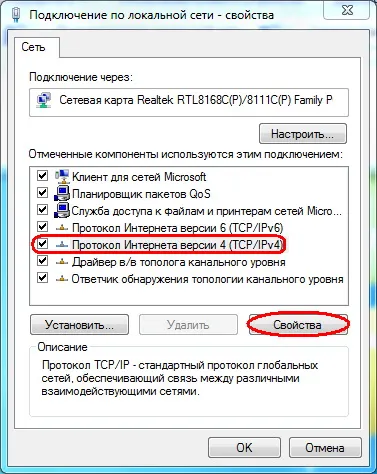
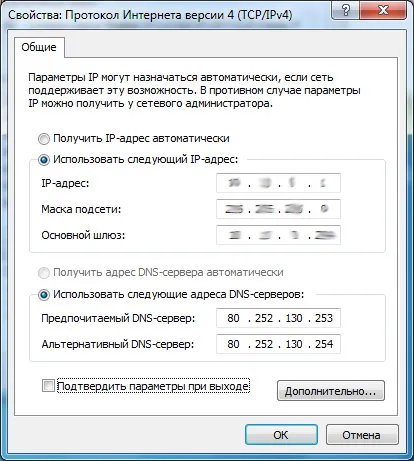
10. В предишния прозорец, също щракнете върху "OK", или "Close" (в зависимост от това, което е, това зависи от версията).
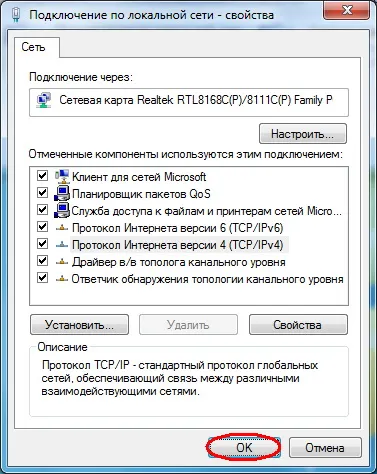
На този етап, в локалната мрежа е създадена вече трябва да се отвори местни обекти, включително достъп до личен кабинет. Ако печатате тази страница и да я прочетете на хартията, а след това вече можете да го отворите на вашия компютър. Ляв да се създаде връзка с интернет.
Създаване на интернет връзка
11. Връщане към "Управление на мрежи и споделяне център" и тогава там е "Настройка на нова връзка или мрежа."

12. Там, изберете "Свързване с работното място" (да, точно така, а не "Връзка с интернет"), щракнете върху "Next".
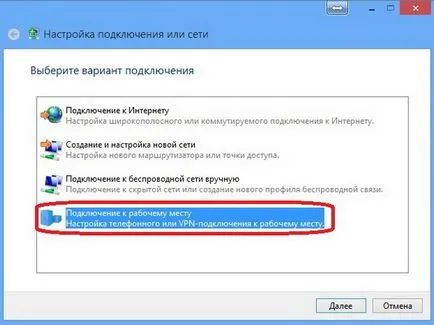
13. Изберете "Използване на връзката ми с интернет (VPN)".

14. Кликнете върху "Отлагане на настройките на интернет връзката" в следващия прозорец.
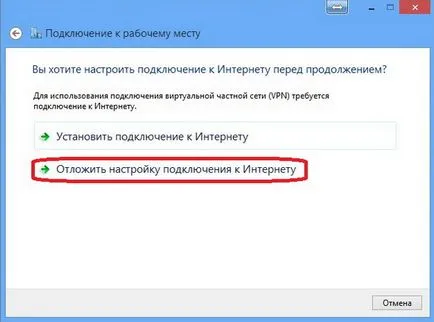
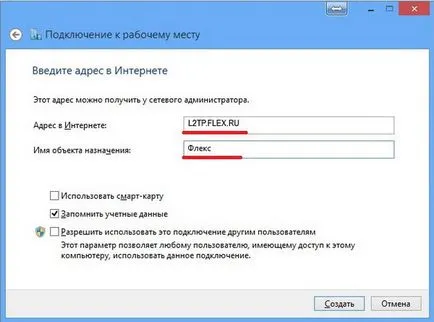
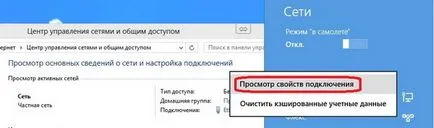
17. Отворете раздела "Сигурност", от там изберете "типа VPN" - "Protocol (L2TP / IPSec)", "криптиране на данните" - "не се допуска", също се сложи край на "Allow тези протоколи" и добавете отметка долу "протокол за удостоверяване парола (CHAP) ", се препоръчва да премахнете" Microsoft CHAP v2 протокол (MS-CHAPv2) ". Натиснете бутона "ОК".
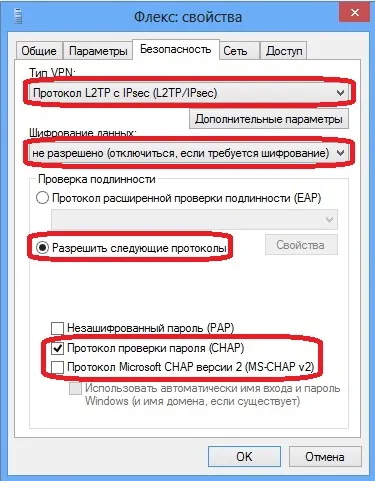
18. В изскачащия прозорец, изберете връзката "Flex" (или каквото и да го наречем?) И натиснете "Connect".

19. Всичко е готово! Въведете вашето потребителско име и парола, натиснете "ОК". Ако всичко е направено правилно, вие сте свързани.
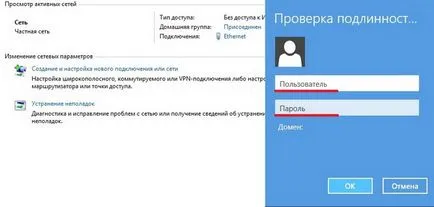
Наслаждавайте се на работа онлайн!
Mail Settings The Bat!
- Отворете програмата "The Bat!". Кликнете върху менюто "Box", изберете "Нова пощенска кутия".


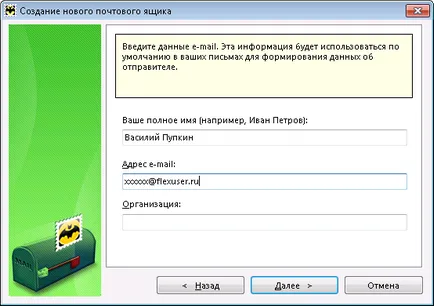
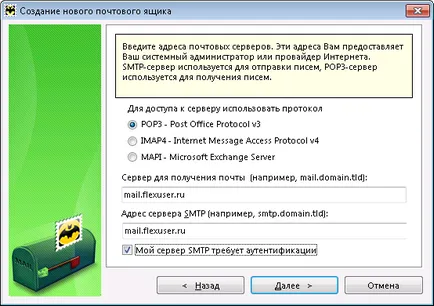
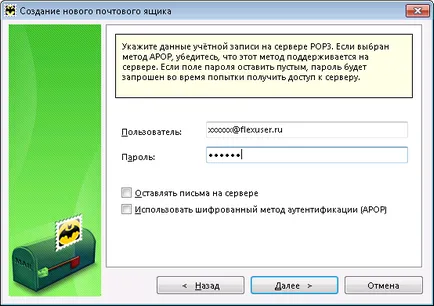
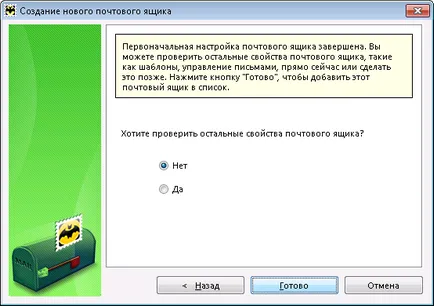
Този тип връзка не се препоръчва, обаче, ако мрежовото устройство или операционна система, не podderzhivaetL2TP (без IPSec), можете да настроите връзка към интернет чрез следните данни.
Наслаждавайте се на работа онлайн!
- Отваряне на "Outlook Express". Отворете менюто Инструменти и изберете "Имейл акаунти", ако съответният прозорец не се появи автоматично.